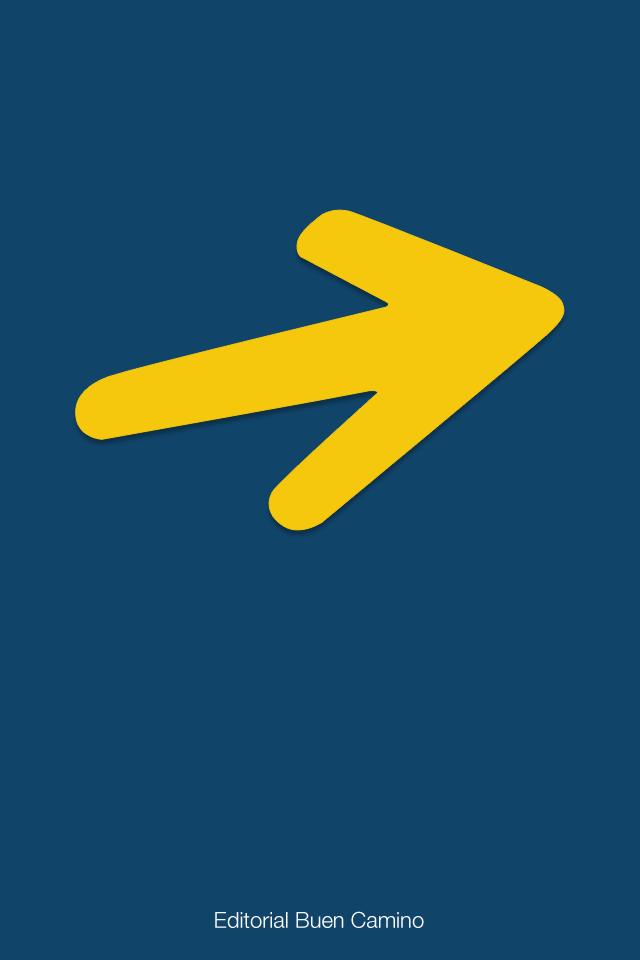pandas의 dataframe 생성 및 다루는 방법 정리
거의 pandas의 함수를 사용하기 때문에, 가장 먼저 pandas library를 가져온다.
import pandas as pddataframe 생성
1.파일에서 읽어오기
- xlsx, csv, pickle 파일한번에 열기
read_csv() / read_excel() / read_pickle()
파일 경로는 full 경로로 넣어도된다. 또는 현재 위치라면 ./을 사용, 상위 폴더에서 경로를 지정하려면 ../을 사용한다.
# sep를 따로 지정하지 않으면 default는 comma이다.
dataframe = pd.read_csv('읽어오려는 파일 폴더 경로/file.csv', sep='\t')
dataframe = pd.read_pickle('읽어오려는 파일 폴더 경로/file.pickle')- pickle library사용
pickle.load()
import pickle
with open("읽어오려는 파일 폴더 경로/file.pkl", "rb") as f:
dataframe = pickle.load(f)- json file
json file안에 한줄에 한개의 record가 있는경우, lines = True로 지정해서 한줄씩 json object를 읽어오게 한다.
dataframe = pd.read_json('data.json',lines=True)2.constructor pd.DataFrame()
# 컬럼만 생성한 빈 dataframe 생성
dataframe = pd.DataFrame(columns=['columnA','columnB','columnC','columnD'])
# 한 행씩 데이터 입력
df.loc[0] = [2021,"shuttle","space",234.1]
df.loc[1] = [2020,"drone","earth",432.9]3.numpy array in DataFrame()
# 2 dimensional numpy array를 생성
data = np.array([[2021,"shuttle","sapce",234.1],
[2020,"drone","earth",432.9],
[2021,"submarine","ocean",89.5]])
dataframe = pd.DataFrame(data, columns = ['columnA','columnB','columnC','columnD'])4.dictionary in DataFrame()
dictionary의 key들이 column이 되고, values이 각 column의 값들이 된다.
#인덱스를 따로 지정할 수 있다.
scientists = pd.DataFrame(
data={'Occupation': ['Chemist', 'Statistician'],
'Born': ['1920-07-25', '1876-06-13'],
'Died': ['1958-04-16', '1937-10-16'],
'Age': [37, 61]},
index=['Rosaline Franklin', 'William Gosset'],
columns=['Occupation', 'Born', 'Age', 'Died']) #columns 열 순서를 이렇게 따로 지정할 수 있다.
# 추가 내용: 순서보장 딕셔너리를 사용할 수도 있다.
from collections import OrderedDict
# 괄호 표기에 주의!!
# 보통 딕션어리에서는 (key: value)형태로 입력하지만,
# ordered 딕션어리에서는 (key, value)와 같이 tuple 형태로 값들을 입력한다.
scientists = pd.DataFrame(OrderedDict([
('Name',['Robin Williams','Rosaline Franklin','William Gosset']),
('Occupation', ['Comedian/Actor','Chemist', 'Statistician']),
('Born',['1951-07-21','1920-07-25','1876-06-13']),
('Died',['2014-08-11','1958-04-16','1937-10-16']),
('Age',[46,37,61])
])
) 5.list of dictionaries in DataFrame()
list내의 각 dictionary가 하나의 record(=row)가 된다.
각 dictionary의 key는 column명이 되고, value는 column의 값이 된다.
data = [{'columnA': 2014, 'columnB': "toyota", 'columnC':"corolla"},
{'columnA': 2018, 'columnB': "honda", 'columnC':"civic"},
{'columnA': 2020, 'columnB': "hyndai", 'columnC':"nissan"},
{'columnA': 2017, 'columnB': "nissan" ,'columnC':"sentra"}]
dataframe = pd.DataFrame(data)6.from_dict() method 사용
data = {'columnA': [2014,2018,2020,2017],
'columnB': ["toyota","honda","hyndai","nissan"],
'columnC':["corolla","civic","accent","sentra"],
'columnD':["space","earth","ocean","glacier"]}
df = pd.DataFrame.from_dict(data)from_dict()를 사용하면 유용한 기능이 하나 있다. 쉽게 dataframe을 transpose할 수 있는것이다.
즉, column명들이 dataframe의 index가 되고, 각 행의 번호가 column명이 된다.
# columns에는 transpose한 후 column명을 지정해준다.
dataframe2 = pd.DataFrame.from_dict(
data, orient='index',columns=['record1', 'record2', 'record3', 'record4'])7.HTML page속 table
read_html() method를 통해 HTML page속의 table 태그를 찾아서 dataframe으로 받아온다. HTML contents를 받아와주는 requests library를 사용해서 이 방법을 활용할 수 있다.
import requests
url = 'https://www.abc.com/page-with-tables'
r = requests.get(url)
dataframe = pd.read_html(r.text)
8.vertical concatenation
one on top of the other (아래 예시를 보면, df1과 df2를 각각 만들고 이둘을 아래,위로 붙여서 df3를 생성한다)
data1 = [{'columnA': 2014, 'columnB': "drone", 'columnC':"space"},
{'columnA': 2018, 'columnB': "shuttle", 'columnC':"earth"},
{'columnA': 2020, 'columnB': "submarine", 'columnC':"ocean"},
{'columnA': 2017, 'columnB': "yellow" ,'columnC':"glcier"}
]
df1 = pd.DataFrame(data1)
data2 = [{'columnA': 2019, 'columnB': "red", 'columnC':"magma"}]
df2 = pd.DataFrame(data2)
# 3 ways to concatenate vertically:
# axis = 'index' is same as axis = 0, and is the default
df3 = pd.concat([df1,df2], axis = 'index')
#OR
df3 = pd.concat([df1,df2], axis = 0)
# OR
df3 = pd.concat([df1,df2])참고: 이렇게 concatenate하는 경우, 붙여서 새로 생성된 dataframe의 index번호가 뒤죽박죽일 수 있다. 그럴때는 reset_index()를 사용하거나, 아얘 concat 메소드의 index 파라미터에 True를 지정하면 새롭게 index가 0부터 순차적으로 매겨진다.
df3 = pd.concat([df1,df2]).reset_index()
#OR
df3 = pd.concat([df1,df2], ignore_index = True)그리고 concatenation방식은 horizontal 방향으로도 가능하다.
Horizontal concatenation은 concat() 메소드를 사용하거나, merge()메소드를 사용하는 방삭이 있다.
concat()
위의 예시와 동일하게 df1, df2를 생성한 후, 아래와 같이 axis 설정만 바꾸어준다.
df3 = pd.concat([df1,df2], axis = 'columns')
#OR
df3 = pd.concat([df1,df2], axis = 1)merge()
merge()의 default 설정은 innerjoin이다. df1에 4 rows가 있지만, df2에 3 rows가 있기때문에 innerjoin으로 merge된 df3는 3 rows가 있다.
data1 = [{'columnA': 2014, 'columnB': "drone", 'columnC':"space"},
{'columnA': 2018, 'columnB': "shuttle", 'columnC':"earth"},
{'columnA': 2020, 'columnB': "submarine", 'columnC':"ocean"},
{'columnA': 2017, 'columnB': "yellow" ,'columnC':"glcier"}
]
df1 = pd.DataFrame(data1)
data2 = [{'columnC': 'space', 'columnD': purple},
{'columnC': 'earth', 'columnD': green},
{'columnC': 'ocean', 'columnD': blue}
]
df2 = pd.DataFrame(data2)
# inner join on 'make'
# default가 inner join이기때문에 아래 두줄이 같다.
df3 = pd.merge(df1,df2,how = 'inner',on = ['columnC'])
df3 = pd.merge(df1,df2,on = ['columnC'])만약 left join을 구현하려면,
# for a left join , use how = 'left'
df3 = pd.merge(df1,df2,how = 'left',on = ['columnC'])9.transpose된 dataframe
# To transpose a dataframe - use .T method
df4 = df3.T
# To rename columns to anything else after the transpose
df4.columns = (['R1','R2','R3','R4'])10.one-hot columns로 변환
One-Hot은 한 column의 값을 Binary Representation방식으로 표현하는 것이다. 해당하는 값이라면 column에 1이 표기되고, 나머지에는 0이 표기된다.
예를 들어, 아래 dataframe을 보면
columnD에는 각 columnC의 값에 해당하는 색깔값이 주어져있다. (space는 purple, earth는 green, ocean은 blue가 각각의 record에 주어져있다.)
get_dummies()메소드로 column을 columnD(색깔)으로 지정하면,
columnA, columnB, columnC 에 추가로 columnD_purple, columnD_green, columnD_blue가 생성된 dataframe이 만들어진다.
새로 추가된 column을 보면, 각각의 record에서 확인한 색깔 match를 기반으로, 해당이되는 column에만 1이 들어가고, 나머지 해당하지 않는 column에는 0이 들어간다.
data1 = [{'columnA': 2014, 'columnB': "drone", 'columnC':"space", 'columnD':"purple"},
{'columnA': 2018, 'columnB': "shuttle", 'columnC':"earth", 'columnD':"green"},
{'columnA': 2020, 'columnB': "submarine", 'columnC':"ocean", 'columnD':"blue"}]
df1 = pd.DataFrame(data1)
dataframe = pd.get_dummies(df1,columns = ['columnD'])dataframe 다루기 - 기본
열 & 행
dataframe df의 행과 열 크기를 알려준다. tuple형태로, (행,열) 이 순서대로 출력.
dataframe.shape
데이터 타입
자료형을 구성하는 데이터 타입 확인
dataframe.dtypescolumn명 확인
dataframe의 columns의 이름 확인
dataframe,columnsdataframe의 기본정보 확인
총 인덱스 수, column 수
column별 이름, non-null 데이터 수, 데이터 타입
dataframe.info()dataframe의 기본 통계 데이터 확인
dataframe의 평균, 표준편차, 최소값, 최대값, quartile, 데이터 타입
(문자열인 경우, count, unique, top, freq 알려줌)
dataframe.describe()
#dataframe의 description에 numberic값을 가진 column들만 포함
import numpy as np
dataframe.describe(include=[np.number]
#dataframe의 description에 object(문자열)을 가진 column들만 포함
import numpy as np
dataframe.describe(include=[np.object]loc vs. iloc
loc: index를 기준으로 행 데이터 추출 (index는 숫자, 문자 지정가능)
iloc: 행 번호를 기준으로 행 데이터 추출 (행 번호는 dataframe의 row 순서대로 매겨지는 번호, 임의로 지정할 수 없고 반드시 숫자이다)
iloc과 loc 둘다 찾아서 반환하는 결과가 1개의 행이면 series형태를 반환하고, 만약 결과가 여러개의 행이라면 dataframe형태를 반환한다.
df.loc[[행],[열]], df.iloc[[행],[열]]으로 특정 행&열을 지정해서 데이터를 가져올 수 있다. (열은 지정할때에는 숫자/ 열이름 모두 가능)
dataframe 복사본 만들기
데이터프레임내 데이터를 수정/삭제하는 작업을 하는 동안 원본은 유지하도록 복사본을 생성해서 작업할 수 있다.
#dataframe의 첫 10줄만 복사본을 생성해서 dataframeC에 저장함.
dataframeC = dataframe.head(10).copy()groupby()
columnA, columnB 별로(이 순서대로) 그룹화 하여 columnC와 columnD의 평균값 구할 수 있다. groupby()함수에 들어가는 column 순서대로 group된다. 먼저 column A의 종류별로 group되고 그 다음, 각 group내에서 columnB의 종류별로 group된다.
multi_group_mean = dataframe.groupby(['columnA','ColumnB'])[['columnC','columnD']].mean()빈도수
nunique()로 빈도수를 구할 수 있다. (아래 예시와 같이 그룹화 한 후 빈도수 구하는 경우가 많음)
df.groupby('columnA')['columnB'].nunique()Broadcasting - Series & DataFrame
vector 연산이다.
broadcasting : 시리즈나 데이터프레임에 있는 모든 데이터에 대해 한 번에 연산을 하는 것을 말한다.
#같은 길이의 백터로 더하기, 곱하기 연산은 같은 길이의 백터가 출력된다.
#백터 + 백터, 시리즈는 백터의 한 종류이다.
v1 = columnA + columnB dataframe의 행/열 삭제
행과열을 삭제하려면 drop 메서드를 사용해야 한다.
drop메서드에서 : 첫번째 인자는 열이름, 두번째 인자는 axis=1은 칼럼의 레이블을 의미하고 axis=0은 인덱스를 의미한다.
#columnA를 삭제한 dataframe2 생성
dataframe2 = dataframe.drop(['columnA'], axis=1)
#인덱스번호 0해당하는 첫번째 행 삭제한 dataframe3 생성
dataframe3 = dataframe.drop([0], axis=0) column datatype 변환
astype() 함수에 원하는 data type을 인자값으로 전달해서 열의 dtype을 바꾼다. 소숫점까지 중요한 돈(especially dollars vs. won)계산을 할때에 숫자 타입 변환에 주의를 기울여야함.
tip: 문자열(object)보다 category 데이터타입이 메모리를 적게 차지한다.
dataframe['columnC'] = dataframe['columnC'].astype(str)
dataframe['columnC'] = dataframe['columnC'].astype(int)
dataframe['columnC'] = dataframe['columnC'].astype(float)References: